Hur man tittar på Apple TV+
Vad du ska veta
- Skapa ett Apple-ID och ladda ner Apple TV-appen för din enhet. Följ instruktionerna i appen för att registrera dig för ett Apple TV+-konto.
- Gå till på din iOS-enhet inställningar > ditt namn > Ställ in familjedelning att dela ditt abonnemang med upp till fem andra användare.
- För att ladda ner något att titta på offline, välj ett program eller en film och välj Ladda ner (molnet med nedåtpilen).
Den här artikeln förklarar hur du tittar på streamingtjänsten Apple TV+. Apple TV+ erbjuder originalprogrammering och kan användas på många typer av enheter.
Hur får du Apple TV+ på din enhet?
För att komma åt Apple TV+ behöver du Apple TV-appen, som kommer installerad på Apple-enheter men kan laddas ner till andra stödjande enheter, och ett Apple ID-konto. Om du har en smart TV eller streamingenhet, så här gör du:
Den här artikeln fokuserar på streamingtjänsten Apple TV+. Tjänsten skiljer sig från Apple TV-enheten och Apple TV-appen. Förvirrad? Vi reder in röran Vad är Apple TV?
Om du inte har ett Apple-ID, Lär dig hur du skapar ett Apple-ID här.
Ladda ner Apple TV-appen från appbutiken på din enhet på din smart-tv eller streamingenhet.
När Apple TV-appen har installerats startar du appen och väljer Börja titta > inställningar > Konton > Logga in.
-
Det finns två sätt att logga in på ditt Apple-ID:
- Logga in på mobil enhet: Använd din telefonkamera för att skanna QR-koden visas på TV: n och logga in på ditt Apple-ID på din telefon.
- Logga in på den här TV: n: Använd fjärrkontrollen till din TV eller streamingenhet för att logga in på ditt Apple-ID.
När du har loggat in på ditt Apple-ID följer du eventuella återstående uppmaningar på skärmen och du är redo att börja titta.
Hur man registrerar sig för Apple TV+
När du har installerat Apple TV-appen på din enhet, registrera dig eller logga in på Apple TV+ genom att följa dessa steg:
-
Öppna Apple TV-appen.

Om du redan har ett abonnemang, gå till inställningar > Konton > Logga in och logga in med din Apple ID att börja titta.
-
Om du inte har ett Apple TV+-abonnemang klickar du på Kolla nu, scrolla ner till Kanaler, och klicka Apple TV+.
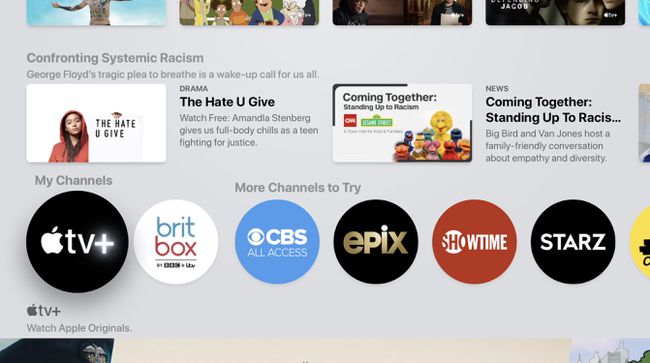
Välj Gratis provperiod erbjudande.
Logga in med ditt Apple-ID.
Om appen frågar dig, bekräfta faktureringsinformationen för kredit- eller betalkortet i ditt Apple-ID och/eller lägg till ett giltigt betalkort. När din kostnadsfria provperiod går ut faktureras detta kort varje månad. Välj Bekräfta och börja titta.
Apple TV+ kostar $4,99/månad, eller $49,99/år, för upp till sex familjemedlemmar och inkluderar en sju dagars gratis provperiod. Du får också ett gratis år med Apple TV+ när du köper en ny Apple-enhet, och Apple TV+ ingår om du prenumerera på Apple One.
Hur man delar Apple TV med vänner och familj
Apple gör det enkelt att dela ditt abonnemang med upp till fem andra familjemedlemmar eller nära vänner (för totalt sex användare) med sin Familjedelning funktion. Familjedelning kan bara ställas in från din iOS- eller iPadOS-enhet eller en Mac. Du kan inte ställa in det från en smart TV eller streamingenhet.
Följ dessa steg för att använda en iPhone eller annan iOS-enhet för att ställa in familjedelning:
Tryck på inställningar app > [ditt namn].
Om du inte har använt Familjedelning tidigare trycker du på Ställ in familjedelning > Komma igång.
-
Bekräfta det Apple-ID du vill använda för att skapa din familjedelningsgrupp (detta kommer förmodligen att vara det Apple-ID du använder för allt annat, inklusive att prenumerera på Apple TV+) och bekräfta vilken betalningsmetod du kommer att använda för alla köp som görs med Family Delning.
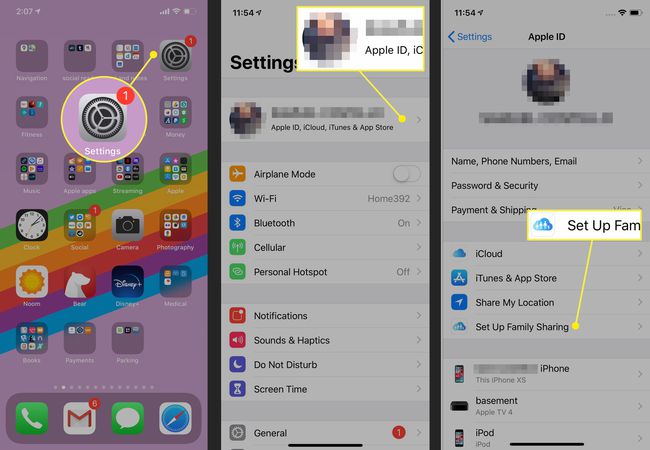
Knacka Bjud in familjemedlemmar och skicka inbjudningar till vänner eller familj via sms eller låt dem gå med direkt på din enhet.
När en person har gått med i din familjedelningsgrupp kan de logga in på Apple TV+ på sina egna enheter med sitt Apple-ID och titta med ditt abonnemang.
Eftersom du bara kan ha 5 personer i din familjedelningsgrupp åt gången kan du behöva lära dig hur du gör ta bort en person från Familjedelning eller stäng av familjedelning helt.
Hur man tittar på Apple TV+
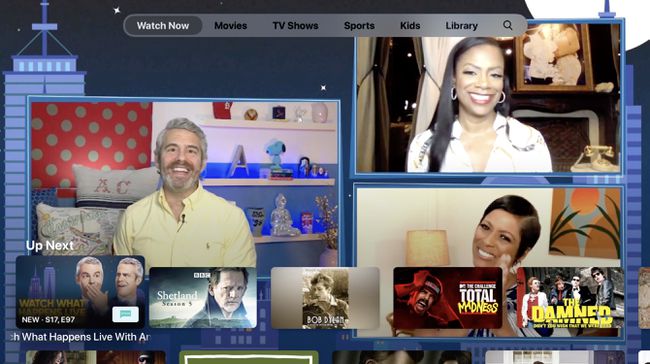
När du har installerat Apple TV-appen, loggar in på ditt Apple-ID och har ett Apple TV+-abonnemang är det dags att börja titta.
Öppna appen och bläddra efter Filmer, Tv program, och Barn programmering i menyraden längst upp på skärmen. Du kan också söka efter innehåll med hjälp av Sök meny.
Rulla ner på skärmen för att se utvalda avsnitt, inklusive Strax, som listar nästa avsnitt i program du redan tittar på och rekommendationer baserade på din visningshistorik, samt marknadsförda föremål från Apple TV-biblioteket.
Vilket innehåll kan du titta på på Apple TV+?
Apple TV+ tillhandahåller original-TV-program och filmer endast tillgängliga via Apple. Det här är avancerade program med kända stjärnor som Jennifer Aniston, Tom Hanks och Oprah Winfrey.
Till skillnad från andra streamingtjänster har Apple TV+ inte ett enormt programbibliotek. Så medans Netflix och Hulu erbjuder tiotusentals saker att titta på, Apple TV+ erbjuder dussintals och lägger till nya program hela tiden.
Apple TV+ har ett jämförelsevis litet innehållsbibliotek, men Apple TV-appen erbjuder annat innehåll, inklusive filmer och TV-program som du kan hyra eller köpa från iTunes. Appen är också ett centralt nav för kompatibla streamingappar, så program från Hulu, Amazon Prime och andra tjänster visas också i Apple TV-appen. Du kan se dem i appen genom att klicka på dem.
Har Apple TV+ Live TV eller DVR?
Apple TV+ erbjuder inte live-tv (men om du har en kompatibel streaming-app med live-tv kan du titta på den med Apple TV-appen). Eftersom det inte finns någon live-TV i tjänsten erbjuder den inte en DVR.
Kan du ladda ner Apple TV+-program och filmer för att titta offline?
Nedladdning för offlinevisning fungerar på iPhone, iPad, iPod touch och Mac. Följ dessa steg för att ladda ner något att titta på offline:
Hitta programmet eller filmen genom att bläddra eller söka efter det och klicka på det för att gå till skärmen om programmet eller filmen.
-
Klicka på Ladda ner ikonen (det är molnet med nedåtpilen i det nedre högra hörnet, precis under bilden). Inte allt innehåll eller streamingtjänster stöder nedladdning, så detta kommer inte alltid att vara tillgängligt.
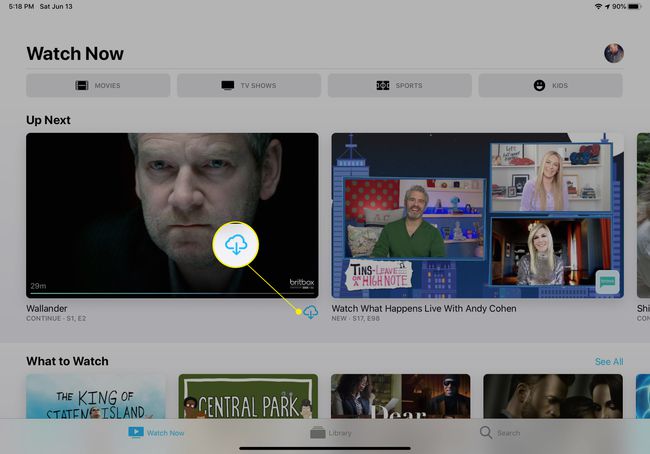
-
När objektet har laddats ner, titta på det genom att gå till Bibliotek menyn i Apple TV-appen genom att klicka Nedladdat, och klicka sedan på programmet.
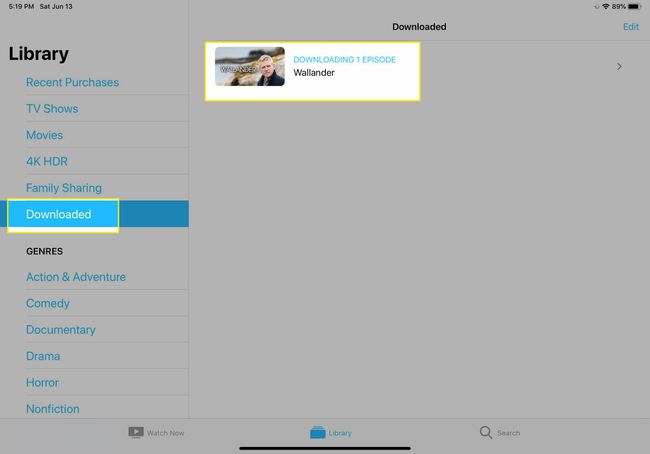
Kan du hyra eller köpa filmer eller tv med Apple TV+?
Inte inom Apple TV+. Apple TV-appen, som innehåller streamingtjänsten Apple TV+, är dock integrerad med Apples film- och tv-butiker. Så i hela Apple TV-appen kommer du att se filmer och TV som du kan hyra eller köpa. När du hyr eller köper dem kommer du att titta på dem med Apple TV-appen (men tekniskt sett är de en del av den appen, inte Apple TV+).
Kan du blockera köp i Apple TV-appen?
Ja. Detta är praktiskt om du har barn som använder Apple TV-appen och inte inser skillnaden mellan att streama Apple TV+ och att köpa något separat. Följ dessa steg för att blockera köp i Apple TV-appen:
-
Klicka på inställningar meny.
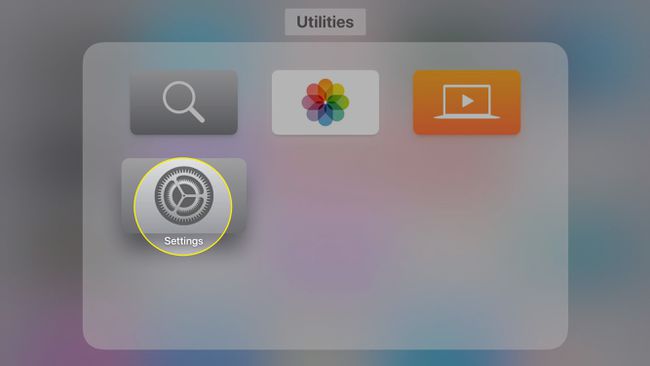
-
Välj Allmän.
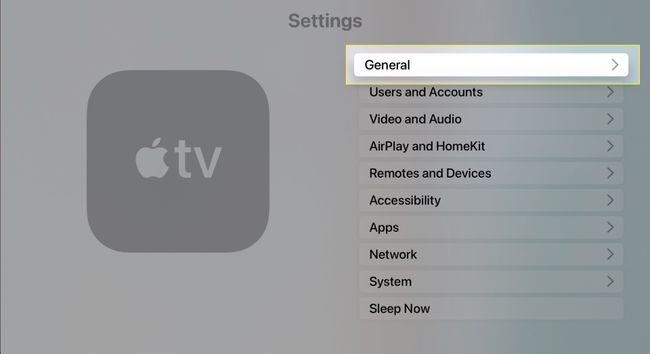
-
Välja Restriktioner.
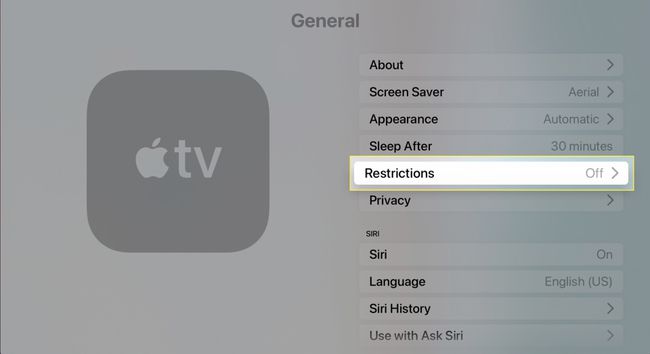
-
Klick Restriktioner att sätta på den.
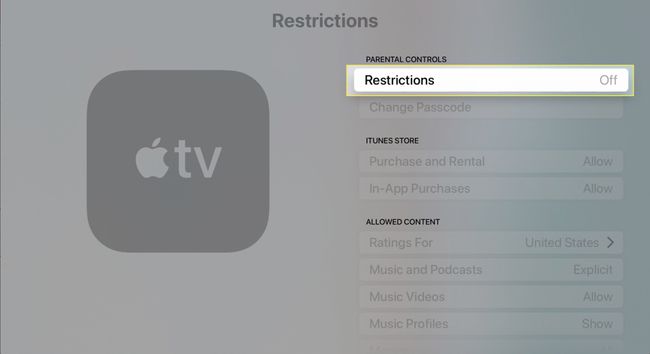
-
Ange ett fyrsiffrigt lösenord. Detta är koden du kommer att vara oss för att slå på och av begränsningar. Ange det en andra gång när du uppmanas att göra det.
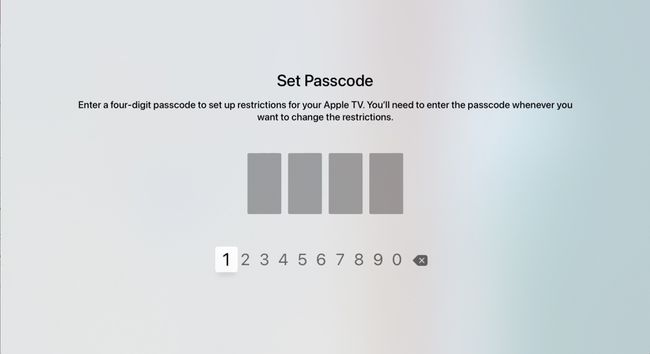
-
Växla på Köp och uthyrning menyn till Begränsa.

Kan du prenumerera på andra streamingtjänster med Apple TV+?
Inte i själva streamingtjänsten Apple TV+, nej. Det är begränsat till originalprogrammering från Apple. Du kan dock använda Apple TV-appens kanaler för att prenumerera på andra tjänster och sedan titta på deras innehåll i Apple TV-appen. Att göra det:
-
Gå till Tillgängliga Apple TV-kanaler i Apple TV-appen och välj en tjänst.
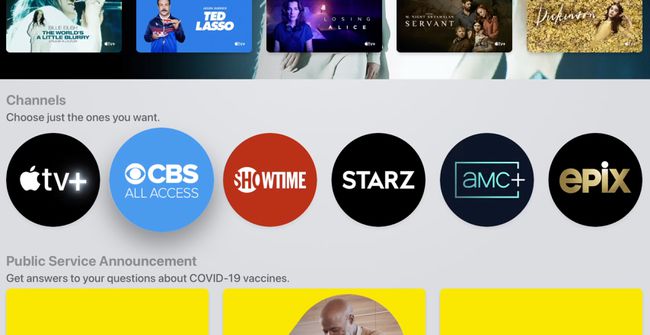
-
Välj knappen för gratis provperiod och följ anvisningarna på skärmen för att prenumerera. De flesta tjänster erbjuder en kort gratis provperiod.
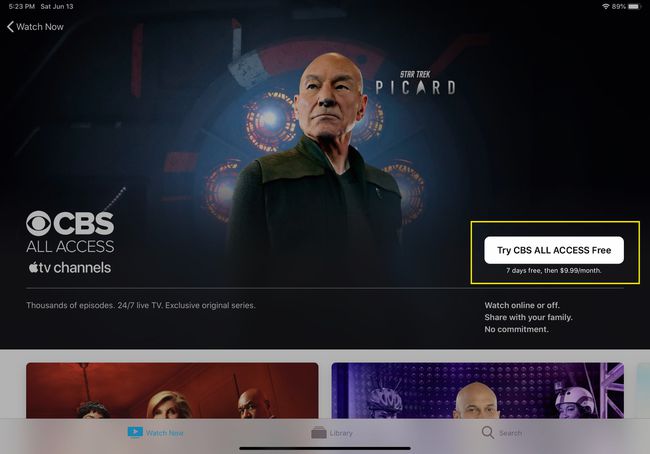
Ditt månatliga abonnemang kommer att faktureras av Apple med ditt Apple-ID.
Vilka enheter är kompatibla med Apple TV+?
Det är ingen överraskning att du kan titta på Apple TV+ på iPhone, iPad, iPod touch, Apple TV och Mac via webben eller Apple TV-appen. Men du kan också streama Apple TV+ på många andra typer av enheter.
Apple TV-appen är tillgänglig på Samsung och LG smarta TV-apparater, Roku och Amazon Fire TV-strömningsenheter, och Windows-datorer via webben. Apple TV är också tillgängligt för många Android TV OS-enheter, inklusive Nvidias Shield TV, Philips TV-apparater och mer. Ta reda på om din enhet stöds på Apples fullständig lista över Apple TV+-kompatibla enheter.
Om din smarta TV inte finns med på den listan, kolla in LG, Samsung, Sony och Vizio AirPlay 2-kompatibla TV-apparater längre ner på sidan. De stöttar skärmspegling med AirPlay 2. Du kan titta på Apple TV+ på din iOS-, iPadOS- eller macOS-enhet och sedan spegla enhetens skärm till en av dessa kompatibla TV-apparater.
